win7系统bios密码怎么修改?最近有不少的用户都在咨询小编这个问题,而系统中bios的密码都是默认的,想要进行更改,提高安全性,防止误进而进行了错误的操作,那么本期的win7教程就来分享bios密码更改的操作方法,希望能够给各位带来帮助。
bios密码更改教程
1、首先在开机时使用热键进入bios设置。
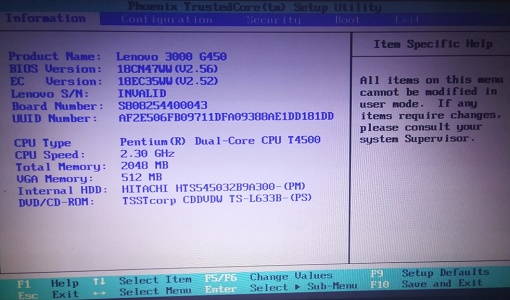
2、使用“→”方向键进入“security”找到图示位置的“password”。
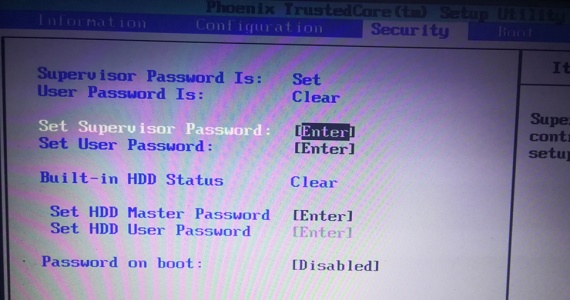
3、进入之后就可以设置密码了,如图所示。

4、输入密码并确认密码。

5、完成之后来到“Exit”选择图示位置保存。
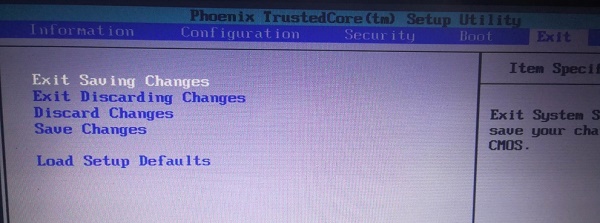
6、在弹出框中选择“YES”。
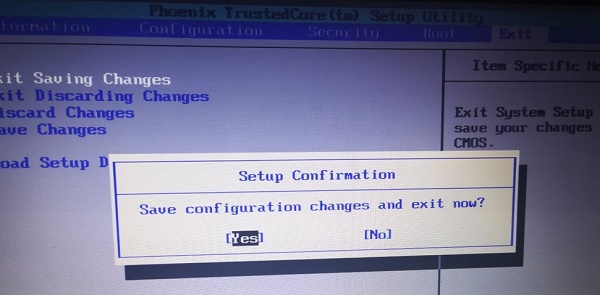
7、下次再进入bios设置就需要输入密码了。
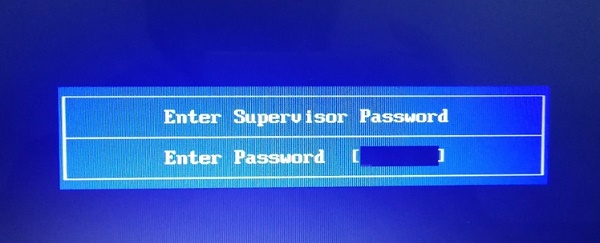
怎么修改bios密码
设置bios密码的具体步骤为:
1、打开电脑,在开机信息出现时按下Del”键根据个人电脑型号而定)就进入BIOS设置。
2、在bios菜单中可以看到SetSupervisorPassword”设置超级用户密码)与SetUserPassword”设置用户密码)两个密码选项。
3、选择其中一个按下回车键,然后在对话框中输入密码。输入完毕后按下回车键。
4、这是系统会提示确认密码。再一次输入刚才的密码即可。
5、回到主菜单中,选择AdvancedBIOSFeatures”,然后选择SecurityOption”再用方向键把选项改为System”。
怎么在BIOS中修改电脑密码???急
1、在电脑关机的状态下,按下电脑中的开机键,并在开机页面出现是连续按下电脑上的F2按键,进入电脑的BIOS页面。
2、在进入BIOS设置页面后,使用键盘上的上下左右按键,将页面调整到boot下方的更改超级管理员密码选项。
3、在选择后,回车弹出的对话框中直接再按下电脑上的回车按键,这样就能将电脑中的BIOS密码取消。
4、按下电脑上的F10按键,并在弹出的对话框中选择是选项,保存刚刚的设置即可。
